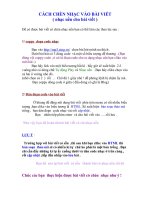cách chèn nhạc vào bài viết
Bạn đang xem bản rút gọn của tài liệu. Xem và tải ngay bản đầy đủ của tài liệu tại đây (227.57 KB, 6 trang )
Cách làm nhạc nền cho Blog,Post nhạc lên Blast thật chi tiết
Mình đã đọc mấy bài về tạo nhạc cho Blog và Blast nhưng minh
thấy chưa thật chi tiết lắm nên mình viết lại cái>Không dành cho
ai là Mod nha hì hì
1* Tạo nhạc cho Blog
Cơ bản là các bạn có thể cho nhạc vào blog từ 2 nguồn:
video.google.com và youtube.com
-Các bạn vào video.google.com rồi search bài hát mình ưa thích
-Click vào dòng chữ “Email - Blog - Post to MySpace” ở bên phải
video
-Click vào “Embed HTML”
-Copy toàn bộ đoạn code hiện ra rồi paste vào blog entry của các
bạn (nhớ phải tích ô "View HTML. Source. Most HTML is OK" ở dưới
trước nhé!)
Ví dụ:
Trích:
<embed style="width:400px; height:326px;" id="VideoPlayback" type="application/x-
shockwave-flash" src=" />118601525058101122&hl=en-GB" flashvars=""> </embed>
Thay giá trị width và height thành 1px và thêm giá trị
"flashvars=”autoplay=true” "để nhạc tự động chạy.
Chúng ta sẽ có:
Trích:
<embed style="width:1px; height:1px;" id="VideoPlayback" type="application/x-shockwave-
flash" src=" />GB" flashvars="autoplay=true"> </embed>
Save, thế là xong. Bây giờ mỗi khi vào blog là nhạc sẽ tự động
vang lên thôi
Đối với youtube.com thì cũng tương tự:
Ví dụ:
Trích:
<object width="425" height="350"><param name="movie"
value=" name="wmode"
value="transparent"></param><embed src="
type="application/x-shockwave-flash" wmode="transparent" width="425"
height="350"></embed></object>
Thay giá trị width và height thành 1px và thay dòng chữ
“wmode=”transparent” thành “flashvars=”autoplay=true”.
Chúng ta có:
Trích:
<object width="1" height="1"><param name="movie"
value=" name="wmode"
value="transparent"></param><embed src="
type="application/x-shockwave-flash" flashvars="autoplay=true” width="1"
height="1"></embed></object>
Save, xong rồi
Nếu muốn tắt nhạc thì bạn nên để giá trị width với height là 30x40
pixel để có thể click vào nút pause nếu không nhạc cứ sẽ vang lên
mà có muốn cũng kô tắt được
Nếu kô thể tìm thấy bài hát mình ưa thích thì các bạn có thể tự tạo
cho mình 1 video nhạc bằng chương trình Windows Movie Maker
(cách làm thì các bạn tự mày mò nhé, kô khó lắm đâu mà!) rồi
upload lên 2 địa chỉ trên. Chúc cả nhà thành công!
2*Post nhạc lên Blast
Vaò trang và đăng ký tài khoản nếu bạn
chưa có
-Click “Upload” ở góc trên bên phải và chọn ca khúc bạn muốn
post (lưu ý là file nhạc phải ở dạng mp3)
-Click “File Manager” sau khi upload xong
-Tích file bạn vừa upload và click “Move” ở trên
Chọn “Hosted” và tích ô “Copy instead of Move” rồi “submit”
-Chọn “Hosted” ở bên trái màn hình rồi copy đường link của file
bạn vừa upload
Vào blog của bạn, chọn “Edit Blast” rồi paste đường link vào phần
URL
Viết vài chữ cho blast rồi “Save”
Click vào biểu tượng play (tam giác) để check lại
Mọi người có thể click vào “Link” ở blast để download ca khúc đó
Híc không biết như vậy đã đủ chưa nhỉ ????? Đây là Blog của mình
các bạn nghé thăm và cho ý kiến cái nha
Tiêu đề: 1. Đưa Nhạc Vào Bài Viết (Cơ Bản) Thu Dec 10, 2009 10:30 am
(Bài này đồng thời trả lời câu hỏi của Muội Tiểu Thư)
Đưa bất kỳ thứ gì vào bài viết được gọi là chèn, nhúng (embed) một đối
tượng (object) vào bài viết. Có thứ nhúng rất đơn giản như copy rồi
paste, có thứ nhúng phức tạp hơn, phải viết vài dòng chỉ thị cho
Internet phải làm gì với thứ ta nhúng. Dĩ nhiên, những chỉ thị đó phải viết
theo quy định mà máy tính hiểu được. Những dòng ta viết mà máy
tính có thể hiểu gọi là các mã (code). Những mã dùng cho việc nhúng
gọi là mã nhúng.
Vì mã nhúng cũng là văn bản nên khi đưa vào bài viết, ta phải báo rằng ta
đang đưa mã vào chứ không phải văn bản thông thường. Nút cuối
cùng trên thanh công cụ của màn hình soạn thảo làm nhiệm vụ này.
Khi bên trái nút không có gì, đó là ta đang ở chế độ soạn văn bản.
Khi bên trái nút đó có chữ Đóng thẻ , ta đang ở chế độ soạn
thảo mã.
Bấm vào chính nút này để chuyển đổi giữa hai trạng thái soạn thảo.
Phải thật để ý điều này, nếu không ta sẽ thấy các thứ ta làm bỗng dưng
không cánh mà bay hoặc tự dưng sinh ra các mã ta không hiểu là gì
trong bài viết. Từ giờ trở đi, ta sẽ dùng thuật ngữ soạn mã và soạn
văn bản để nói về hai trạng thái soạn thảo này.
Cần phải chắc chắn ta nhúng cái gì (nhạc, video). Nếu ta nhúng bừa, có những thứ sẽ
nhúng chìm cả máy tính của ta.
Để đưa nhạc vào diễn đàn, trước hết, giống như tranh ảnh và mọi thứ
khác, ta phải có bản nhạc ở đâu đó trên Internet. Bất kỳ thứ gì lưu
trên Internet đều có địa chỉ là một đường link đầy đủ, có dạng:
Có hai cách: (1) ta tự nạp lên đâu đó, (2) ta lấy có sẵn ở đâu đó. Ta xét
trường hợp (2) ta lấy có sẵn ở đâu đó trước.
Trong trường hợp (2) này lại có hai trường hợp con: (a) ta chỉ biết link
tới bản nhạc, (b) nơi lưu nhạc tự động sinh luôn mã nhúng cho ta. Ta
xét trường hợp (b) trước.
Trên Internet có rất nhiều nơi lưu trữ các thứ và tự sinh mã nhúng cho ta.
Tôi lấy 2 ví dụ đặc trưng là nhaccuatui và youtube.
Nhúng nhạc từ nhaccuatui:
Ta vào nhaccuatui, chọn bản nhạc cần nhúng, nghe nó. Ngay dưới khung hình nghe có 3
dòng:
Link nhạc
Copy vào blog
Copy vào diễn đàn
Các bạn chuẩn bị sẵn bài viết ngon lành, chuyển sang trạng thái soạn mã, copy dòng Copy
vào blog rồi dán vào chỗ cần thiết trong bài viết của mình. Sau đó Preview xem sao. Nếu thấy
ổn, có thể Send. Nếu các mã nhúng bị sai, bạn sẽ thấy bài viết hiện lên chính các mã sai này
chứ không hiện thứ bạn cần nhúng.
Trước khi bạn copy mã nhúng từ nhaccuatui, bạn có thể chọn 3 kiểu chơi nhạc:
Bình thường, Tự động play, Nhạc nền
Đặc biệt chú ý:
1. Soạn thảo xong hết tranh, ảnh, văn bản của bài viết, xem xét đã ổn rồi hãy chuyển sang
trạng thái soạn mã và nhúng mã
2. Nếu bạn sửa một bài viết có mã nhúng, bạn phải chuyển sang chế độ soạn mã trước rồi
hãy mở bài viết ra sửa. Nếu chót mở ra mà không thấy mã nhúng thì phải chuyển chế độ soạn
thảo, sau đó ra (không send) rồi mở lại bài viết để sửa. Nếu không, các bạn sẽ mất hết các
mã đã nhúng
Nhúng video từ youtube:
Bạn vào xem youtube. Bên phải, dưới tên tác giả có hai dòng:
URL
Embed
Bạn copy dòng Embed rồi dán vào bài viết. Nhớ làm giống như khi chèn nhạc: chuẩn bị sẵn
bài viết ngon lành, chuyển sang trạng thái soạn mã rồi copy mã nhúng và dán.
Nút hoa thị bên phải dòng Embed cho phép bạn đóng, mở các tùy chọn nhúng của youtube:
(màu sắc, khung viền, độ lớn màn ảnh,...)
Các bạn hãy thử làm xem sao và luôn nhớ: hãy chỉ nhúng những gì mình biết chắc chắn
thôi!
Sau đây là mã nhúng của bài Tà áo tím của nhaccuatui ở chế độ tự động play vào bài viết. Các
bạn có thể thay hai tham số width="300" height="270" để xem sự thay đổi. Tuy nhiên, có
hai chỗ có tham số này. Nếu bạn thay, phải thay cả hai chỗ như nhau thì mới có tác dụng.
Các bạn để ý sẽ thấy các mã nhúng rất chặt chẽ, có mở, có đóng, có 2 phần object và embed,
có hai chỗ chứa link như nhau tới bản nhạc chứa trên nhaccuatui. Phân tích kỹ các mã nhúng
này, các bạn có thể tự tạo ra các mã nhúng cho một link tới bản nhạc của riêng mình. Nhớ là
nhúng đúng nhạc, đừng nhúng những thứ khác.
Tôi hiển thị riêng code lên cho các bạn tham khảo thôi chứ thực tế, sau khi nhúng, các mã
nhúng không hiện mà chỉ hiện ra khung hình chơi nhạc như phía dưới
Code:
<object width="300" height="270"><param name="movie"
value=" /><param name="quality"
value="high" /><param name="wmode" value="transparent" /><param
name="flashvars" value="&autostart=true" /><embed src="LINK
NHAAC5quality="high" wmode="transparent" type="application/x-shockwave-
flash" flashvars="&autostart=true" width="300" height="270"></embed></object>
Chèn nhạc vào bài viết#post1166
Chèn nhạc từ NHACCUATUI.COM hoặc các trang nhạc khác vào diễn đàn:
Ở mỗi bài hát trang web sẽ cung cấp một mục: Copy vào diễn đàn
Ví dụ bài hát này bạn copy và paste vào diễn đàn sẽ có dạng:
[FLASH] />Như vậy chưa được! Bạn cần điền thêm một chút về độ rộng và chiều cao ví dụ như sau:
[FLASH=300,250] />Mong rằng sẽ không khó để các bạn yêu thích âm nhạc có thể chia sẻ những bài ruột của
mình tại YTCC Online
cách chèn nhạc vào bài viết
nếu bạn muốn chèn nhạc vào bài viết để cho bài viết của mình thêm cảm xúc thì hãy copy
đoạn mã này vào rồi post ở nơi thích hợp với ý mình là ok:D
cách chèn nhạc Player
<embed type="application/x-mplayer2"
pluginspage="
src="linh nhạc đưa vào" name="MediaPlayer1" width="280"
height="46" autostart="0" enableContextMenu="0"
showcontrols="1" volume="100"></embed>
cách chèn nhạc Flash
<center><embed quality="high" menu="true"
pluginspage=" />ex.cgi?P1_Prod_Version=ShockwaveFlash" src="
[FLASH]
type="application/x-shockwave-flash" width="400" height="300"
loop="TRUE"></embed></center>
Hướng dẫn đưa nhạc và flash vào bài viết
Nếu bạn có các video clip, file nhạc hay các file mutilmedia khác và muốn chia sẻ với mọi
người bạn hãy thực hiện theo các bước sau:
• Bước 1: tải các file lên mạng (thường gọi là upload hay host file): để tải được các
file này lên mạng thì bạn có thể sử dụng các dịch vụ chia sẻ video miễn phí, bạn tham
khảo ở bài viết này Các mạng chia sẻ file trực tuyến và cũng nên theo lời khuyên trong
bài đó . Với Orbitfiles bạn thực hiện theo các bước sau:
- Đăng ký một tài khoản trên trang này
- Sau khi đăng ký thành công, đăng nhập bằng tài khoản vừa tạo, chọn chức năng Add
file input trong mục My Storage để tải file của bạn lên host
Bước 2: lấy link liên kết: sau khi bạn upload thành công file multimedia của mình,
bạn lấy link của file đó bằng cách chọn chuột phải trên file đã upload rồi chọn Copy
Shortcut như hình vẽ dưới đây (giả sử bạn dùng OrbitFiles):
• Bước 3: Đưa liên kết vào bài viết:
1. Đưa Nhạc vào bài viết:
- Các bạn sử dụng tag sau :
HTML Code: